Найкращий спосіб змусити домашню мережу працювати так швидко і надійно, наскільки це взагалі можливо на даному етапі розвитку технологій – використовувати сучасне обладнання. І тут насамперед слід знати, що бездротові стандарти IEEE 802.11 A, B, G є застарілими і повільними. Найвищу швидкість бездротового інтернету забезпечить стандарт IEEE 802.11 N. Тому вам необхідно придбати обладнання з його підтримкою.
Вибір оптимального місця для роутера
Маршрутизатор, навіть якщо він не вписується власним дизайном в інтер'єр, не слід ховати за шафи, штори та інші предмети домашньої обстановки. Якщо ви бажаєте мати хороший сигнал, вам слід підібрати відкрите місце без стін та перешкод і направити його антену вертикально вгору. В ідеалі роутер варто поставити посередині простору кімнат, який він повинен обслуговувати.
Використання посиленої антени
Якщо рідна антена вашого маршрутизатора відкручується або знімається, ви можете придбати та встановити посилену антену. Такі продаються окремо.
Пошук найменш завантаженого бездротового каналу
Якщо ви живете у багатоквартирному будинку, сусідські маршрутизатори можуть заважати вашому та змушувати сигнал деградувати. Роутери можуть працювати на кількох (зазвичай їх всього 12) різних каналах, і вам потрібно знайти канал із найменшим завантаженням. Використання безкоштовних утиліт для пошуку вільних каналів, таких як Wi-Fi Stumbler, inSSlDer або Wi-Fi Analyzer, допоможе вам збільшити швидкість Wi-Fi.
Перешкоди від побутової та мобільної техніки
Проте не лише сусідські роутери можуть викликати перешкоди. Бездротові телефони, мікрохвильові печі та інші прилади, так само як і роутер, що працюють у НВЧ-діапазоні, можуть заважати роботі вашого маршрутизатора. Вирішенням цієї проблеми може стати покупка дводіапазонного роутера. Можна також придбати бездротові телефони з іншими діапазонами. Якщо ви не хочете витрачатися на нове обладнання, можете просто спробувати прибрати ваш маршрутизатор подалі від іншої техніки.
Запобігання крадіжкам Wi-Fi
Захищайте свою точку доступу до бездротового Інтернету паролем. Інакше ви відразу начіпляєте до неї купу любителів халявного Wi-Fi. При цьому необхідно використовувати пароль за технологіями WPA2, що з більшою надійністю вбереже домашню мережу від вторгнення сторонніх.
Управління пропускною спроможністю
Використання відеочатів, сервісів онлайн-ігор, часте завантаження файлів через торрент може значно зменшити пропускну здатність, і інтернет стане повільніше для інших додатків. Для запобігання цьому можна використовувати якість обслуговування QoS, за допомогою якої можна задати пріоритет роботи деяких над іншими. У результаті, більш важливі та/або використовувані вами в даний момент програми отримають необхідну пропускну здатність.
Перепрошивка маршрутизатора
Відмінним способом розширити робочий діапазон маршрутизатора і, як наслідок, збільшити швидкість бездротового інтернету є установка прошивки DD-WRT, яка дасть роутеру додаткові функції із забезпечення безпеки та збільшення потужності. В останньому випадку може виникнути небезпека виведення з ладу маршрутизатора при необережних налаштуваннях, проте більшість роутерів здатна без проблем обробляти збільшення потужності до 70мВт.
Якщо вашому маршрутизатору час від часу потрібне перезавантаження, щоб він не зависав від перегріву, ви можете налаштувати автоматичне перезавантаження роутера один або кілька разів на день за допомогою вищезгаданої прошивки DD-WRT або навіть звичайного таймера-розетки.
Деякі нестандартні прийоми
Ви можете розширити робочий діапазон маршрутизатора за допомогою простих саморобних надбудов. Наприклад, порожня алюмінієва банка, або фольга, що обертає антену, спрямовані отвором в робочу зону дозволять дещо поліпшити якість бездротового з'єднання. Швидше за все, результати таких трюків виявляться не дуже вражаючими, проте ви зможете вичавити зі свого Wi-Fi трохи більше за мінімум зусиль.
Якщо ви користуєтеся бездротовим інтернетом, то слова Wi-Fi і роутер для вас, мабуть, - не порожній звук (див. також ). За допомогою цієї технології ви можете, не підключаючи жодних проводів, здійснити коннект до мережі зі смартфона, планшета чи ноутбука в офісі, квартирі, або навіть на свіжому повітрі, якщо поряд встановлена точка хот-споту.
Якщо швидкість з'єднання досить невисока, ви можете мати проблеми при підключенні: веб-сторінки будуть відкриватися неймовірно довго, а час очікування завантаження збільшиться в рази. Якщо вам потрібно збільшити швидкість підключення до мережі в громадському місці, все, що можна зробити – це підійти ближче до точки доступу. Якщо вам потрібно оптимізувати зв'язок будинку, тут ви маєте безпосередній доступ до роутера, і ситуація може виявитися набагато цікавішою. Сьогодні у своїй статті я розповім, як збільшити швидкість прийому Wi-Fi на ноутбуці чи будь-якому іншому мобільному чи портативному пристрої.
Причини низької швидкості
Що стосується причин невисокої швидкості з'єднання, їх може бути чимало:
- Насамперед, це якість використовуваного обладнання. Якщо ваш роутер відноситься до категорії “low-cost” або має одну антену, можете навіть не сподіватися на високу швидкість з'єднання. Варто лише трохи віддалитися від точки прийому, як ви відразу це відчуєте.
- Невелика дальність прийому сигналу. Дальність має таке саме відношення до якості апарату, як і перший пункт. Що ціна маршрутизатора, то більшою може бути відстань між пристроєм для роздачі і приймачем сигналу. Детально вивчіть технічні характеристики приладу.
- Тарифний план. Як відомо, швидкість «повітряного» з'єднання набагато нижча, ніж провідного, тому якщо у вас найдешевший тариф, то і високої якості коннекту, ви відповідно, ніяк не досягнете.
- Занадто високе завантаження системи та наявність вірусів. Якщо швидкість вашого з'єднання на ноутбуці або телефоні занадто низька, пояснити це можна також і проникненням вірусу на накопичувач вашого пристрою. Більше того, в операційній системі може бути встановлено дуже багато програм, що перевантажують систему, через що виникає нестача системних ресурсів. Внаслідок цього потужності на обробку сигналу Wi-Fi може просто не вистачати. У цьому випадку варто скористатися й антивірусами (благо, в інтернеті їхня «ставка». Див. також
- Ушкодження обладнання. Якщо роутер ви випадково впустили, можливо, в ньому пошкоджена антена, що роздає. У такому випадку варто відразу звернути в майстерню з ремонту подібного обладнання або в сервісний центр.
- Прошивка. Цілком можливо, варто . Щоб зробити це, потрібно завантажити нову версію прошивки з офіційного сайту компанії-виробника та замінити її на маршрутизаторі.
Як досягти високої швидкості з'єднання?
Перше, з чого слід почати, — це дальність. Важлива порада: сам роутер варто встановлювати прямо в центрі квартири, інакше сигнал поширюватиметься не на всі кімнати. Також потрібно враховувати кількість антен, що роздають на пристрої. Якщо антена одна, прийнятної швидкості коннекту ви можете так і не досягти, в результаті чого доведеться купувати новий маршрутизатор. Більше того, варто брати до уваги та товщину стін.
Ще один важливий момент полягає в тому, що, як правило, маршрутизатори функціонують на одній частоті і багатоповерхових квартирах перебивають сигнал один одного. У цьому випадку допоможе ідентифікація явного фізичного каналу передачі, що базується на завантаженні мережі. За промовчанням у всіх роутерах виставлено значення “Auto”.
Якщо ви вже все налаштували, спробуйте вимкнути живлення пристрою та висмикнути всі дроти, після чого перепідключити все заново та перевірити стан сигналу повторно: якщо нічого не змінилося, переходимо до наступного пункту.
Налаштування ноутбука/ПК
Якщо аналіз маршрутизатора ні до чого не спричинив, спробуємо уважно розібратися з налаштуваннями самого комп'ютера, з якого здійснюється доступ до мережі. Використовуємо комбінацію кнопок Ctrl-Alt-Del та запускаємо . Переходимо на другу вкладку "Продуктивність". Якщо виявляється, що мережа перевантажена, а інтернетом ви в даний момент часу не користуєтеся, можете перейти до процесів, що функціонують у фоновому режимі, та вимкнути непотрібні.

Також радимо прибрати зайві незатребувані програми з автозавантаження. Для цього запустіть міні-форму "Виконати", використовуючи поєднання кнопок Win+R, і введіть у вікні команду "msconfig". Тут і буде перелік програм, що осіли в автозавантаженні.
Якщо і після такого тестування ситуація не покращає, перевірте операційну систему на віруси. Якщо антивірус щось знайде, цілком ймовірно, що після очищення все піде на лад. Для перевірки можете використовувати Avast або CureIt.
У разі неуспіху операції можу порадити оновити драйвера на останню версію. Знайти потрібний нам пакет можна на офіційному сайті компанії-виробника ноутбука. Без встановлення драйвер-паків, аналогів DriverPackSolution, краще обійтися.
Нарешті, остання причина, через яку швидкість з'єднання з мережею може бути низькою — це неправильна конфігурація маршрутизації. Скинути ці налаштування можна легко та швидко. До того ж, це не шкодить загальному статусу ОСі. Щоб скинути параметри, запустимо режим . Зробити це можна, виконавши праве клацання на кнопці «Start», і вибравши в переліку потрібний пункт. Після всіх кроків на екрані з'явиться рядок запрошення консольного режиму. У командному рядку запитаємо « route -f», внаслідок чого з'єднання з мережею на якийсь час зникне.
Далі, у наступному рядку вводимо команду « ipconfig /renew»і натисніть кнопку Enter ще раз. Якщо нічого з вищезгаданого не допомогло, замість останньої команди задайте запит "netsh winsock reset catalog".
До одного з найбільш радикальних методів відноситься повна переустановка системи, але якщо ви цього ще не робили, то краще попросити перевстановити операційну систему когось зі своїх знайомих, щоб не напортачити з налаштуваннями. Цей захід, за ідеєю, повинен напевно зробити належний ефект.
При покупці бездротового роутера ми, як правило, намагаємося придбати найбільш швидкий і потужний девайс за гроші. Прочитавши на коробці напис Wireless 300, користувач очікує на ураганну швидкість, а на ділі отримують низьку. Далі починаються поневіряння між сервісним центром і техпідтримкою провайдера, які починають нарікати один на одного. А причини зазвичай криються в налаштуванні WiFi через які роутер ріже швидкість. І справа тут не в допущеній помилці, ні. Просто все налаштування бездротової мережі зазвичай зводиться лише до встановлення пароля на підключення, в інші параметри залишаються за замовчуванням. І незважаючи на те, що вони в принципі оптимальні, в деяких випадках, щоб збільшити швидкість по WiFi потрібно більш тонке налаштування. Вона не займе багато часу та не потребує високої технічної кваліфікації. Ось 7 найпростіших кроків.
1.Оновлення прошивки роутера
Часто (особливо на моделях, що тільки-но з'явилися) програмне забезпечення роутерів має недоробки або помилки, які призводять до нестабільної роботи пристрою, в тому числі і виникнення проблем зі швидкістю WiFi. Саме тому починати траблшутинг треба з його перепрошивки.
Завантажте з офіційного сайту виробника останню версію прошивки та встановіть її на роутер. Для цього у веб-інтерфейсі є спеціальне меню.
2. Включаємо примусово 802.11n
Найшвидший на сьогоднішній день стандарт бездротового зв'язку, який використовується в стандартному діапазоні 2,4 GHz - це 802.11N, що теоретично дозволяє розвивати швидкість до 150 Мб/с при використанні однієї антени і до 300 Мб/с - якщо використовуються 2 антени в режимі MIMO. Тому першим, що треба зробити для збільшення швидкості WiFi – активувати цей стандарт. Це робиться в розділі загальних налаштувань бездротової мережі:
На більшості моделей роутерів цей параметр називається Режим (Mode). Якщо у списку є варіант «Тільки 11N», виставляйте його. Правда відразу обмовлюся, якщо у Вас є старий ноутбук або допотопний телефон, який працює тільки на 802.11G, то цю мережу бачити не буде. У такому разі треба вибирати варіант "802.11 B/G/N Mixed".
3. Змінюємо ширину каналу
Якщо після зміни режиму все одно спостерігається низька швидкість Вай-Фай через роутер, спробуйте змінити ширину каналу з 20MHz на 40 MHz.
Це одна з найчастіших причин, через які роутер ріже швидкість.
4. Включаємо Wi-Fi Multimedia
Практично всі сучасні маршрутизатори, що працюють у стандарті Wireless N300, підтримують технологію бездротового мультимедійного розширення WMM або WME, яка забезпечує функції забезпечення якості сервісу (QOS) за рахунок чого покращується якість роботи та зменшується кількість помилок бездротової мережі. Як правило, ця функція знаходиться у розширених параметрах:
Ставимо галочку «Активувати WMM», зберігаємо параметри та перезавантажуємо пристрій.
5. Використовуємо WPA2
Найчастіше причиною низької швидкості Вай-Фай роутера є неправильний вибір режиму безпеки мережі. Справа в тому, що часто на роутерах за замовчуванням стоїть універсальний варіант WPA/WPA2-PSK, при якому працюють одночасно два стандарти. Вся сіль тут у тому, що застарілий WPA не підтримує швидкість вище 54 Mbps, тобто починає гальмувати всю мережу. Тому, щоб збільшити швидкість Інтернету через WiFi — використовуйте лише WPA2-PSK:
6. Підбираємо вільний радіоканал
У багатоквартирних будинках великих міст роутери стоять майже у кожній квартирі. Це не може не позначитися на якості зв'язку через те, що доступні для використання каналів трохи і бездротові мережі починають заважати один одному, створюючи перешкоди. Саме тому, якщо у Вас різко впала швидкість Вай-Фай, і мережа почала працювати повільно та гальмує, то спробуйте погратися з каналами в налаштуваннях маршрутизатора:
Спробуйте встановити крайні по порядку канали. Як правило, вони займаються в останню чергу.
7. Оновіть драйвер адаптера
Ще однією поширеною причиною низької швидкості Вай-Фая є "кривий" драйвер бездротового мережного адаптера. Найчастіше користувач при установці використовує або драйвер, що йде в комплекті на диску, або Windows, що автоматично встановлюється операційною системою. Як показує життя, найчастіше це не найвдаліша версія.
Як збільшити швидкість інтернету через wifi роутер, якщо провайдери обіцяють користувачам високу швидкість інтернету за будь-яких умов і найчастіше ця обіцянка не реалізована?
Швидкість інтернету – кількість переданих даних за секунду часу (вимірюється в кілобітах або мегабітах за секунду).
У браузерах та інших програмах швидкість завантаження або завантаження файлів вимірюється в кілобайтах або мегабайтах за секунду. Не варто плутати ці два поняття.
Можливі причини низької швидкості інтернету
Швидкість інтернету може зменшитися через такі причини:
- пристрій знаходиться надто далеко від маршрутизатора;
- мережу одночасно використовують кілька пристроїв, які споживають велику кількість трафіку;
- програмні неполадки у маршрутизаторі;
Перед початком усунення проблеми, слід протестувати швидкість інтернету за допомогою онлайн-сервісів.
Під час тестування відключіть сторонні вкладки у браузері та програми, які можуть перешкодити перевірці швидкості. Деякі популярні сервіси:
Корисна інформація:
Зверніть увагу на утиліту. Вона є інструментом, що підвищує безпеку використання Інтернету. Принцип дії програми базується на шифруванні DNS-трафіку між користувачем та провайдером.
Оновлення драйверів роутера
Збільшити темпи може допомогти оновлення всіх драйверів роутера. Встановлений драйвер може бути несумісним із версією операційної системи.
Відкрийте диспетчер пристроїв (системна утиліта, в якій відображаються всі підключені пристрої) та виберіть вкладку мережних адаптерів.
Знайдіть у списку ваш адаптер wifi і натиснувши праву кнопку миші, виберіть пункт меню «оновити».
Драйвери будуть завантажені та встановлені у фоновому режимі через одну – дві хвилини.

Порада!Після оновлення драйверів обов'язково перезавантажте комп'ютер та роутер.
Зміна режиму роботи мережі
Режими роботи роутера відповідають за його пропускну здатність на певному пристрої.
Існують режими, які здатні збільшити швидкість маршрутизатора за рахунок покращення QoS.
Щоб змінити режим роботи, зайдіть в диспетчер пристроїв і правою кнопкою маніпулятора натисніть на адаптер wifi.
Виберіть параметр. У вкладці «додатково» наведено всі можливі режими роботи маршрутизатора, через які можна збільшити його роботу.

WiFi адаптер
Виберіть режим WMM, Preamble або Вихідна потужність для максимальної швидкості Інтернету.

Прошивка роутера
Якщо перераховані вище способи не допомагають збільшити швидкість інтернету і маршрутизатор періодично мимоволі відключається, слід перепрошити його.
Зверніться до будь-якого сервісного центру, який спеціалізується на обслуговуванні wifi роутерів.
Використання самостійного прошивки може призвести до несправностей пристрою.
Щоб дізнатися, до якої версії програмного забезпечення необхідно оновити його, переверніть пристрій і подивіться на версію поточної прошивки, як показано на зображенні:
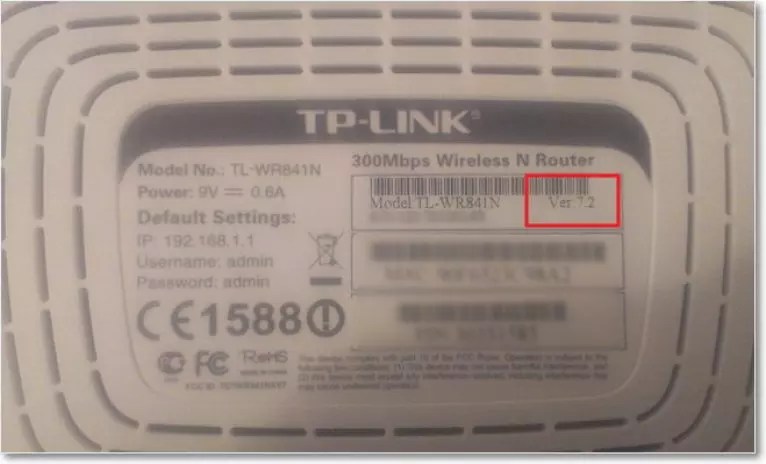
Наприклад, малюнку версія програмного забезпечення роутера – 7.2, отже, його потрібно оновити до 7-ї версії.
Інші способи збільшити швидкість інтернету
Існують також інші способи, які допоможуть збільшити швидкість wifi на вашому персональному комп'ютері чи ноутбуку.
- Збільшення ширини каналу. Змінити цей параметр можна у вікні налаштувань роутера. Ширина каналу, що рекомендується, для безперебійного і швидкого інтернет-з'єднання становить 20 Мегагерц. Можна також збільшувати ширину каналу;
- Регулює потужність передавача. Цей параметр також проставляється у налаштуваннях маршрутизатора. Рекомендована величина – 75.

Відео, яке підкаже, як застосувати всі вищезгадані способи збільшення швидкості інтернет на практиці:
Як збільшити швидкість WiFi роутера та інтернету? Speed up wifi
Швидкість WiFi роутера – головна проблема при створенні бездротової мережі. Часто доводиться чути від глядачів, що роутер ріже швидкість, через що у них низька швидкість інтернету.



